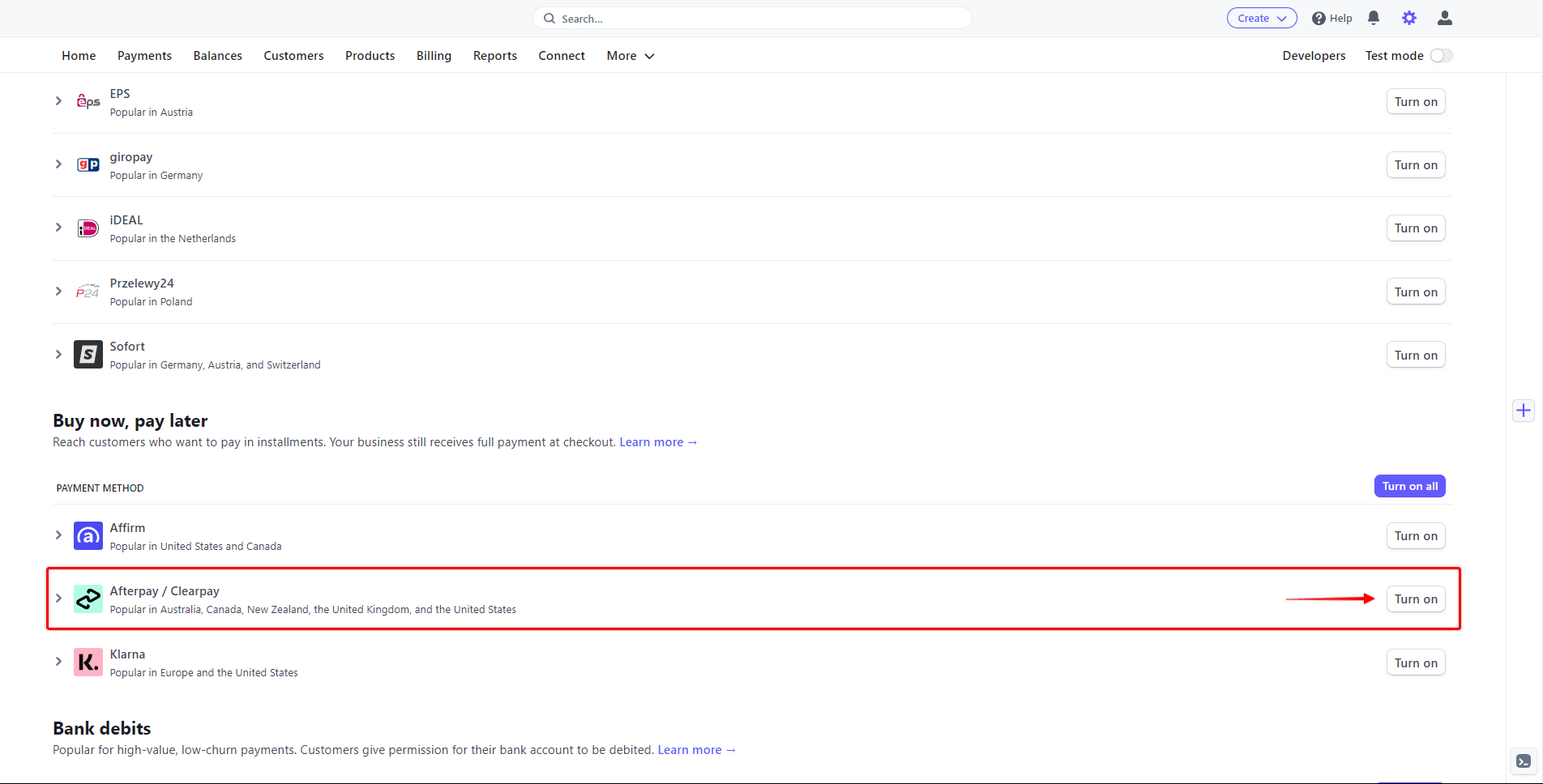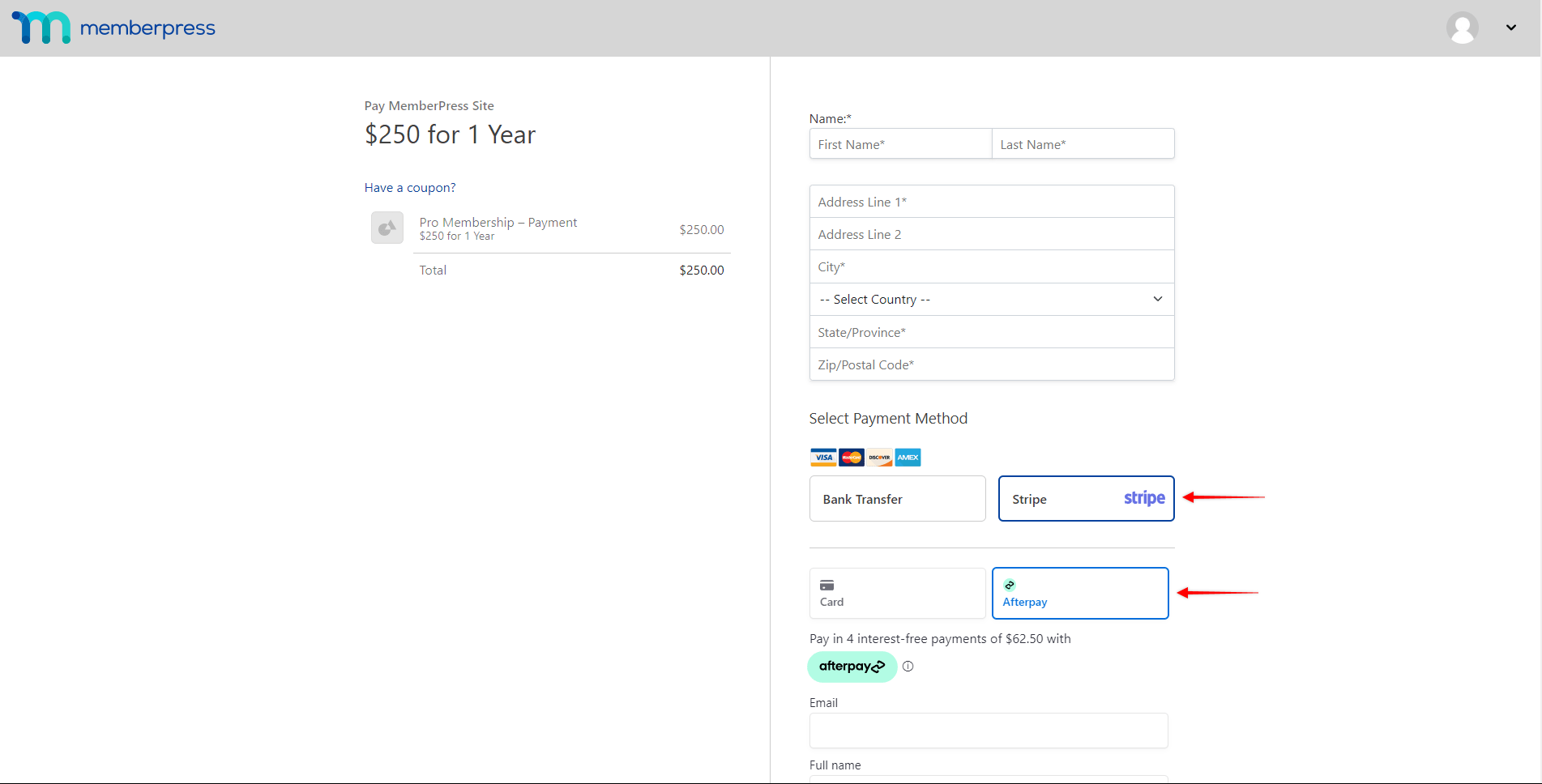Afterpay, también conocido como Clearpay en el Reino Unido, es un "compre ahora, pague después", que permite a los clientes adquirir suscripciones a membresías en su sitio web y dividir la compra en 4 cuotas sin intereses, Las cuotas mensuales con intereses a más largo plazo sólo están disponibles para clientes con sede en EE.UU.
La integración de MemberPress con Stripe le permite recibir pagos con Afterpay. Este documento le mostrará cómo configurarlo y le proporcionará más detalles sobre el uso de Afterpay.
Recibir pagos con Afterpay
Afterpay sólo es compatible con la integración MemberPress con Stripe. Por lo tanto, antes de habilitar Afterpay, por favor conecte Stripe a MemberPress en su sitio weby probar la conexión para asegurarte de que funciona bien.
Una vez que su conexión con Stripe esté configurada correctamente, habilite Afterpay como método de pago en su cuenta de Stripe y, a continuación, en MemberPress. Encontrará la opción Afterpay en su cuenta de Stripe accediendo a Configuración > Métodos de pago y desplazándose hacia abajo hasta la sección "Comprar ahora, pagar más tarde".
Para más información sobre la configuración, consulte la sección "Cómo habilitar métodos de pago con Stripe y Memberpress".
Una vez habilitado Afterpay, los formularios de registro de los afiliados mostrarán esta nueva opción de pago. La opción de pago Afterpay estará disponible en ambos formularios Stripe Checkout y Stripe Element.
Cuando sus usuarios envíen el formulario de registro, serán redirigidos al sitio de Afterpay para autorizar el pago y devueltos a su sitio una vez confirmado el pago.
¿Qué es importante saber sobre el uso de Afterpay?
La opción de pago Afterpay sólo se mostrará si se cumplen todas las condiciones, ya que la integración Afterpay viene con varias limitaciones impuestas por Afterpay o Stripe.
En primer lugar, es importante mencionar que Afterpay sólo puede utilizarse para pagos no periódicos. Por lo tanto, este método de pago no será visible en las páginas de registro de sus membresías recurrentes. Además, Afterpay no admite pagos diferidos. En consecuencia, Afterpay como opción de pago no estará disponible para afiliaciones con pruebas gratuitas o de pago.
Además, Afterpay sólo está disponible para sus usuarios desde el Estados Unidos, Canadá, Reino Unido, Australia o Nueva Zelanda. En consecuencia, el país que haya configurado en su MemberPress debe establecerse en uno de estos países.
Para utilizar Afterpay con MemberPress, asegúrese de que la moneda en la configuración de MemberPress se establece en USD, CAD, GBP, AUD o NZD.
También, MemberPress Los campos Nombre y Dirección deben estar habilitados y configurados según sea necesario.. Estos ajustes están disponibles en Panel de control > MemberPress > Configuración > pestaña Campos.
Además, su cuenta de Stripe debe estar configurada en uno de los países admitidos para recibir pagos de sus clientes a través de Afterpay: Estados Unidos, Canadá, Reino Unido, Australia o Nueva Zelanda.
Encontrará más información sobre Pagos a posteriori en la documentación de Stripe.